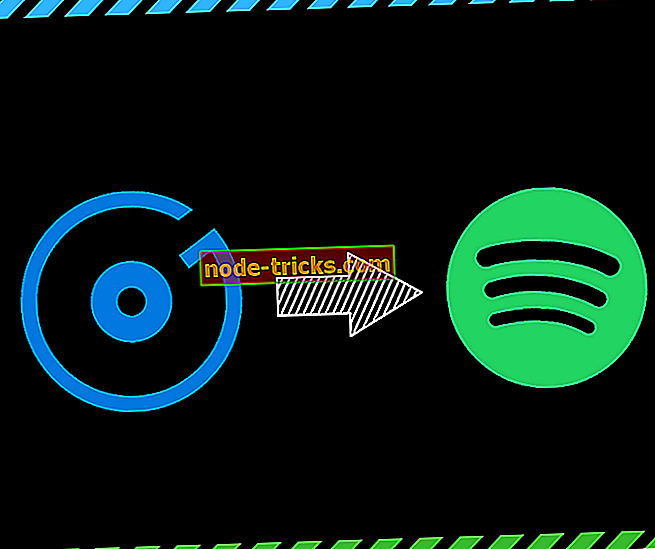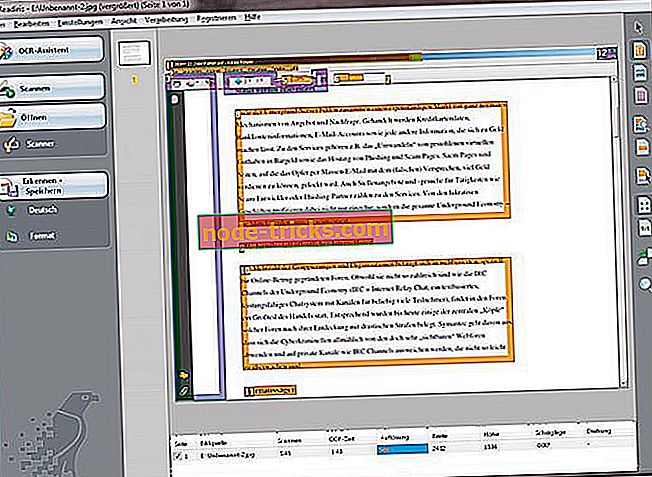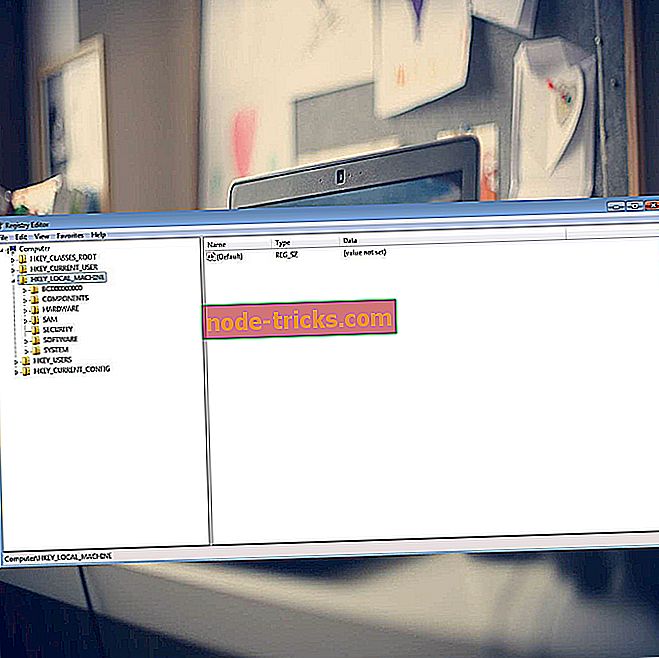Fix: Blacklight Retribution nu va fi lansat
Blacklight Retribution este un shooter cibernetic pentru prima persoană pentru Windows și PlayStation 4, care nu pornește întotdeauna. Unii jucători Blacklight Retribution au declarat pe forum că jocul nu se lansează în Steam. Dacă sunteți printre cei care nu pot lansa BLR, acestea sunt câteva rezoluții care ar putea repara jocul.
Cum să remediați problemele și erorile de lansare a Blacklight Retribution
1. Verificați specificațiile sistemului jocului
Dacă nu ați pornit niciodată Blacklight Retribution în Windows și nu se lansează, verificați dacă desktopul sau laptopul dvs. întâlnește sau eclipsează cerințele sistemului de jocuri. BLR nu este un joc nou, deci nu are cerințe deosebit de ridicate ale sistemului. Un procesor dual-core, două GB RAM și 256 MB GPU sunt câteva dintre specificațiile jocului. Mai jos este un instantaneu al specificațiilor complete ale sistemului BLR listate pe Steam.

Dacă desktopul sau laptopul nu îndeplinește una dintre aceste specificații, este posibil ca jocul să nu fie difuzat. Chiar dacă Windows 10 și 8 nu sunt listate ca platforme acceptate pe specificațiile BLR Steam, Blacklight Retribution se execută în Windows 10. Cu toate acestea, puteți încerca să o executați în modul de compatibilitate înapoi în Windows 8 și 10. Pentru a face acest lucru, faceți clic dreapta BLR.exe, selectați Proprietăți, faceți clic pe fila Compatibilitate și selectați opțiunea Executare program în modul compatibilitate .

2. Nu lansați jocul prin abur
Blacklight Retribution, care nu se lansează, se datorează faptului că lansatorul Steam nu-l lansează. Unii jucători BLR au rezolvat problema pornind jocul din afara lui Steam. Deci, introduceți cuvântul cheie "Blacklight Retribution.exe" în caseta de căutare Windows și apoi selectați pentru a rula BLR de acolo. Alternativ, deschideți folderul Blacklight Retribution în File Explorer; și faceți clic pe BLR.exe pentru a deschide jocul din dosarul său.
- De asemenea, citiți: Cum să remediați problemele legate de jocul DVR pe Windows 10
3. Reglați setarea AllowD3D11 din fișierul PCConsole-FoxEngine
Unii jucători BLR au stabilit că jocul nu începe prin ajustarea setării AllowD3D11 din fișierul PCConsole-FoxEngine. Aceasta este o soluție deosebit de eficientă pentru laptopurile sau desktopurile Windows care nu acceptă DirectX 11. Acesta este modul în care puteți ajusta setarea AllowD3D11.
- Mai întâi, deschideți această cale în File Explorer: C: \ Program Files (x86) \ Steam \ SteamApps \ common \ blacklight retribution \ Blacklight Retribution \ Live \ FoxGame \ Config \ PCConsole \ Cooked.
- Apoi puteți deschide fișierul PCConsole-FoxEngine în Notepad.
- Alternativ, introducerea "PCConsole-FoxEngine" în caseta de căutare Windows ar putea fi o modalitate mai rapidă de a deschide fișierul.
- Apăsați tasta rapidă Ctrl + F pentru a deschide fereastra Găsire.
- Introduceți "D3A" în caseta Căutare căutare.
- Apoi, ștergeți setarea adevărată din AllowD3D11 și introduceți "false". Setarea ar trebui să fie: AllowD3D11 = False.
- Faceți clic pe Fișier și selectați Salvare din meniu.
4. Reinstalați Blacklight Retribution în Steam
După cum sa menționat anterior, executarea acestui joc fără inițializarea lansatorului Steam este o posibilă rezoluție pentru ca BLR să nu pornească. Unii jucători au rezolvat, de asemenea, jocul, reinstalând în el Steam și apoi pornind BLR cu o comandă rapidă Windows. Acest lucru va actualiza jocul cu cele mai noi patch-uri fără lansator.
- Pentru a reinstala BLR în Steam, faceți clic cu butonul din dreapta pe Blacklight Retribution din Steam și selectați Ștergeți conținutul local .
- Apoi, puteți reinstala BLR introducând "Blacklight Retribution" în caseta de căutare a Steam.
- Selectați pentru a deschide pagina Steam Blacklight Retribution, apoi faceți clic pe butonul Play Game pentru reinstalare.
- Ulterior, faceți clic dreapta pe exe Blacklight Retribution exe în File Explorer și selectați opțiunea Create shortcut .
- Apăsați butonul Da pentru a adăuga o comandă rapidă BLR la desktop-ul Windows.

- Apoi, faceți clic pe comenzile rapide de pe ecranul BLR pentru a lansa jocul.
5. Verificați memoria cache a jocului
- Pentru a verifica dacă jocul este corect instalat, verificați memoria cache a jocului. Puteți face acest lucru deschizând Steam și făcând clic pe Bibliotecă.
- Faceți clic dreapta pe Blacklight Retribution și selectați Proprietăți din meniul contextual.
- Selectați fila Fișiere locale afișată în instantaneu direct de mai jos.

- Apoi, apăsați butonul Verify Integrity of Files Game .
6. Închideți software-ul de fundal
S-ar putea ca software-ul de fundal să fie în conflict cu lansatorul BLR. De exemplu, unii jucători Blacklight Retribution au luat jocul începând cu închiderea software-ului desktop TeamViewer la distanță. Deoarece software-ul conflictual poate varia foarte mult de la platformă la platformă, cel mai bun pariu este aproape de multe programe neesențiale pe care le puteți obține prin intermediul Task Manager. Acesta este modul în care puteți închide programele și serviciile de fundal cu Task Manager.
- Puteți deschide Task Manager făcând clic cu butonul din dreapta pe bara de activități și selectând Task Manager .
- Selectați fila Process (Proces) din imaginea directă de mai jos.

- Mai întâi, închideți toate programele listate în Apps, selectând-le și apăsând butonul End task .
- De asemenea, puteți închide unele procese de fundal pentru software-ul terță parte listat în procesele de fundal la fel. De exemplu, terminați procesele software antivirus enumerate acolo.
- În plus, puteți elimina software-ul terț de la pornirea Windows. Selectați programe terță parte din fila de pornire și apăsați butoanele Dezactivare pentru a le elimina din pornirea Windows.

Acestea sunt câteva remedii care ar putea da naștere la Blacklight Retribution. Dacă nu, consultați acest articol care oferă detalii suplimentare pentru fixarea jocurilor Steam care nu se lansează.